На этом шаге мы рассмотрим содержимое строки состояния.
В нижней части экрана графического редактора выводится разделенная на две части строка состояния, на которой выводится информация о командах и графических средствах.

Рис.1. Строка состояния
Правая часть: информация о текущем инструменте рисования.
В правой части строки состояния содержится информация о том, какое средство рисования вы в данный момент используете, и где оно находится на экране. Здесь вы можете также видеть информацию о цвете (в зависимости от используемого вами инструментального средства).
Приведем два примера сообщений с соответствующими пояснениями.
Linе х: 18 у: 32
Данное сообщение показывает, что вы выбрали инструментальное средство "Линия", которое находится в элементе изображения с координатами 18,32. Координаты в элементах изображения отсчитываются от верхнего левого угла графического изображения. Если вы перемещаетесь к правому краю изображения, значение Х увеличивается, а если вы перемещаетесь в нижнюю часть изображения, увеличивается значение Y.
Brush х: 20 у: 37 R: 128 G: 0 В: 0 Раlette Indех: 1
Данное сообщение показывает, что вы выбрали средство "Кисть", которое находится в точке с координатами 20,37. Значения R, G и В определяют цвет (красный, зеленый и голубой) в точке с данными координатами. Цветом графического изображения в точке 20, 37 является цвет 1 индекса цветовой палитры, который имеет значение 128 (красный).
Левая часть: пояснение команд меню
Когда вы щелкаете кнопкой мыши на команде меню или используете клавиши акселераторов, в левой части строки состояния графического редактора выводится более подробная информация о текущей подсвеченной команде.
Например, щелкните по пункту меню View и переместите курсор на команду Zoom In. В строке, состояния выводится сообщение: Magnify active window.
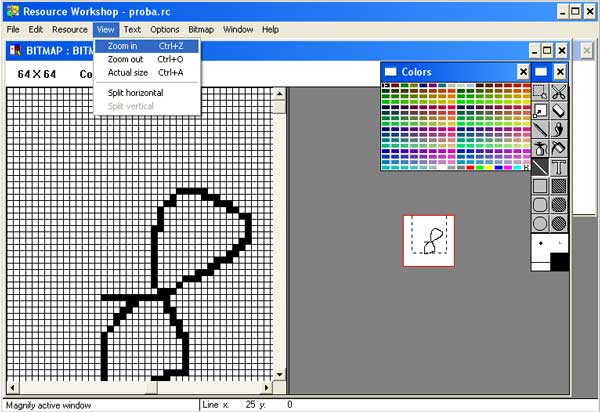
Рис.1. Сообщение Magnify active window
Когда вы подсветите другую команду меню View (с помощью мыши или клавиш управления курсором), строка состояния выводит пояснение по данной команде. Например, если вы подсветите команду Zoom In, то в строке состояния выводится сообщение: Reduce active window.
Со следующего шага мы начнем рассматривать работу с цветами.
